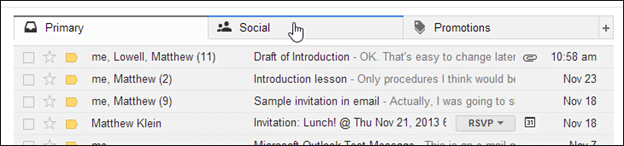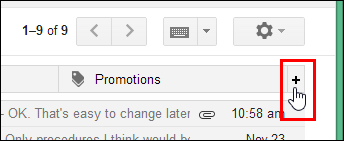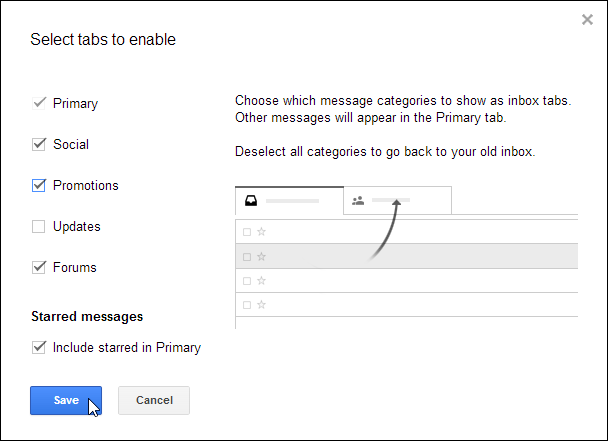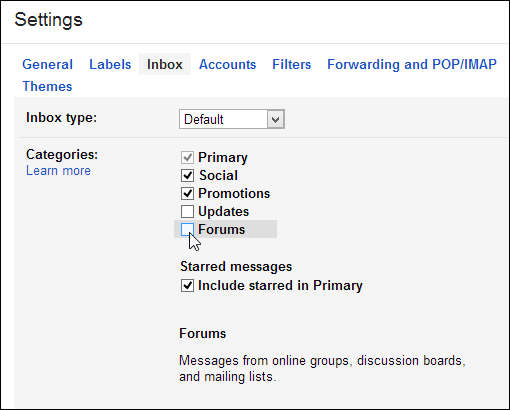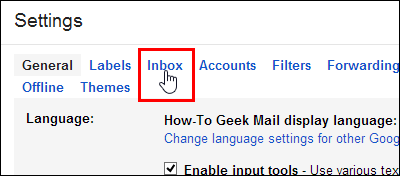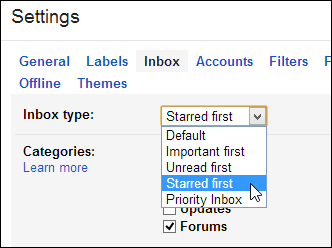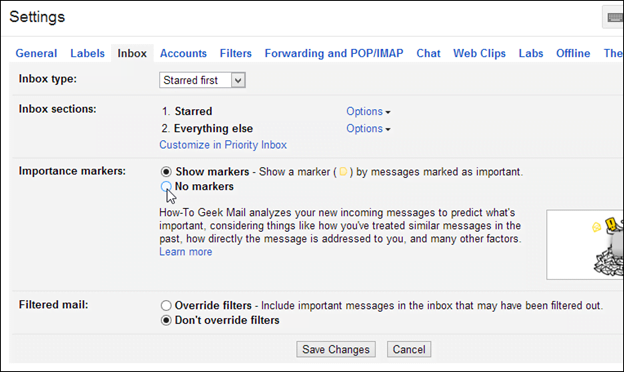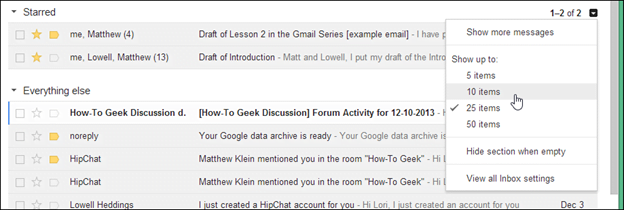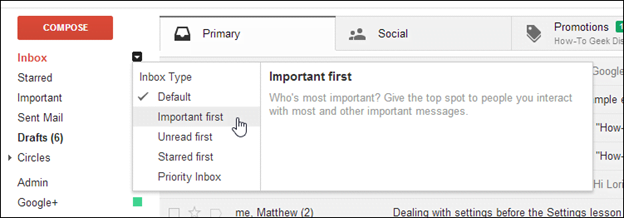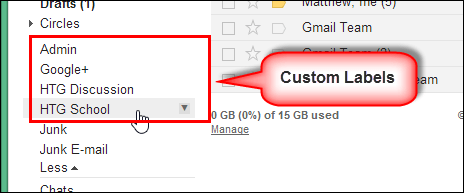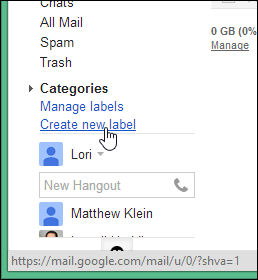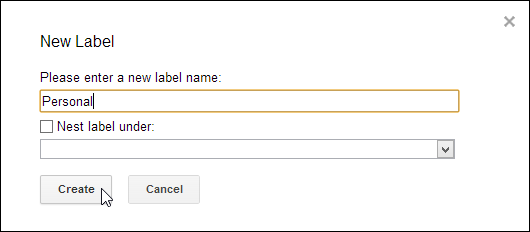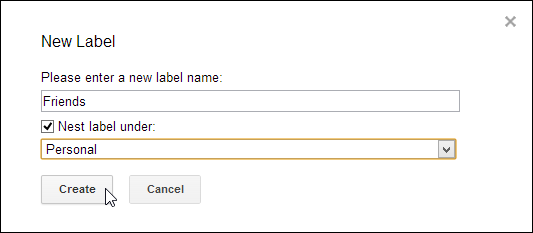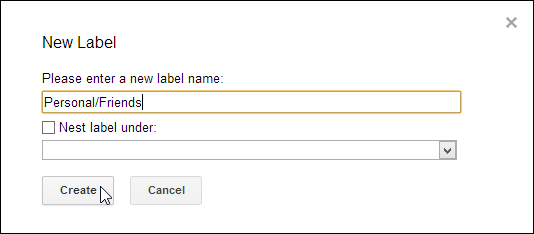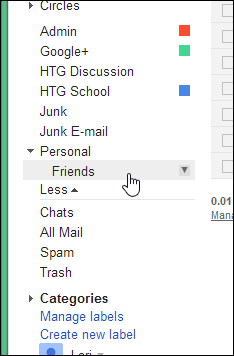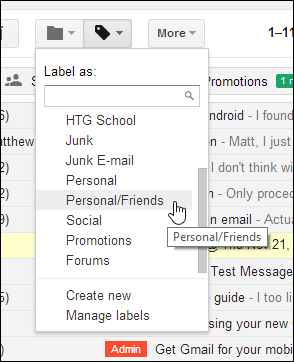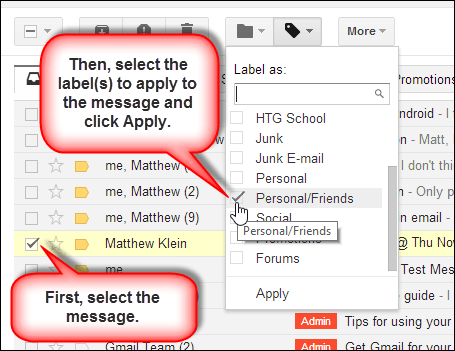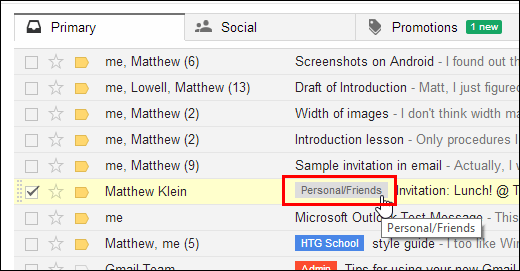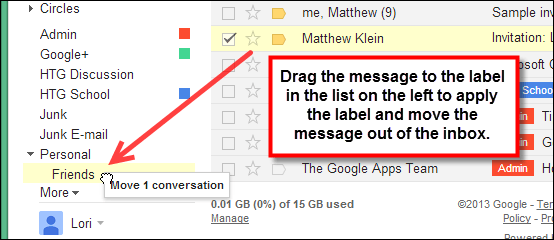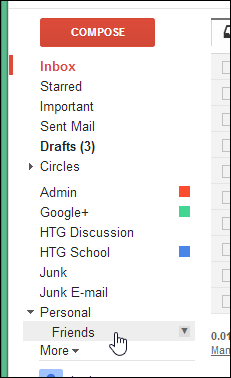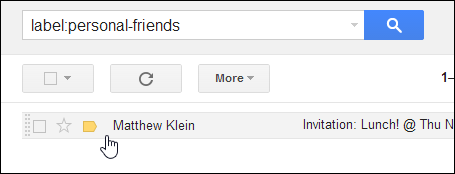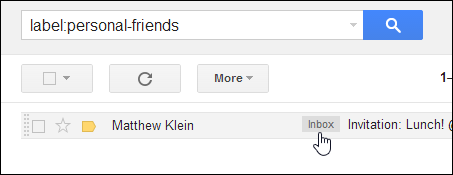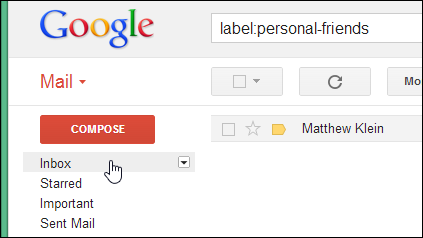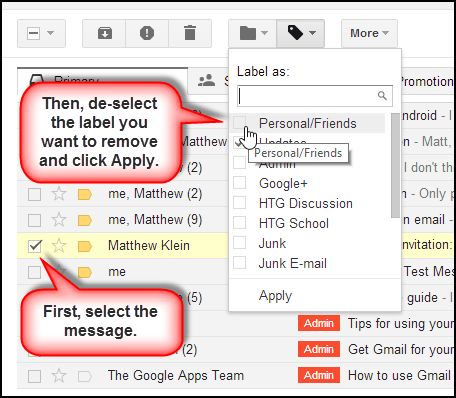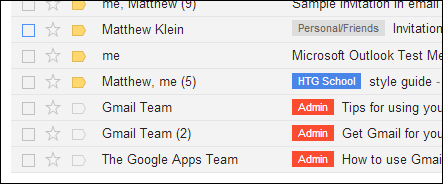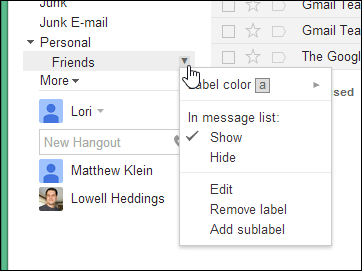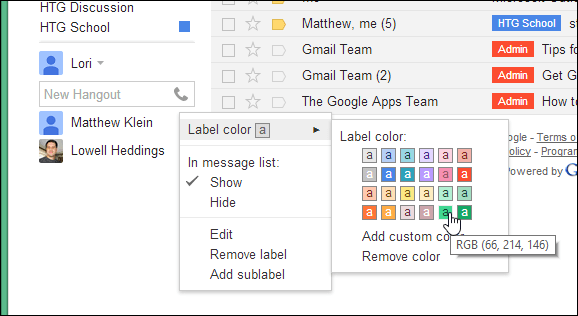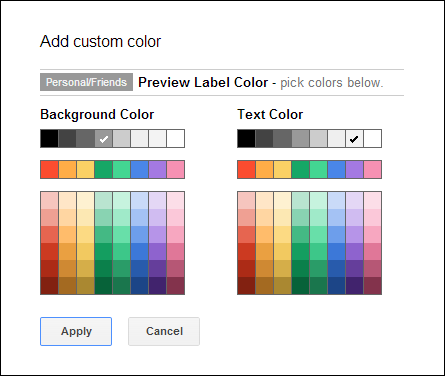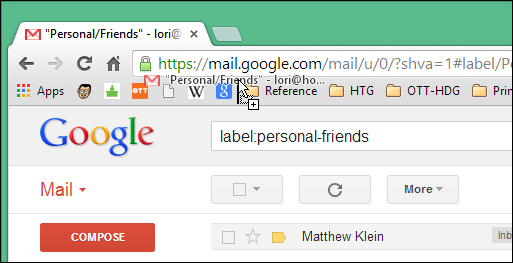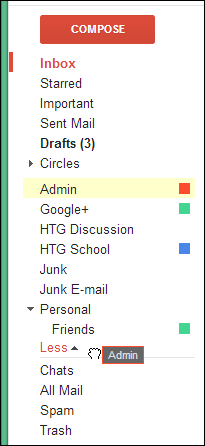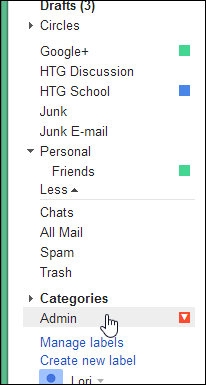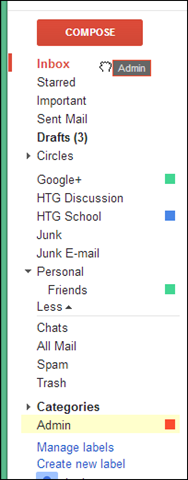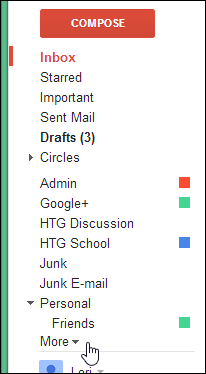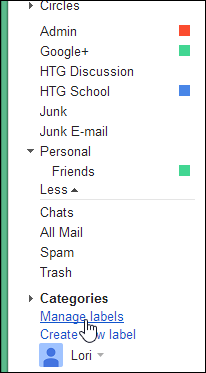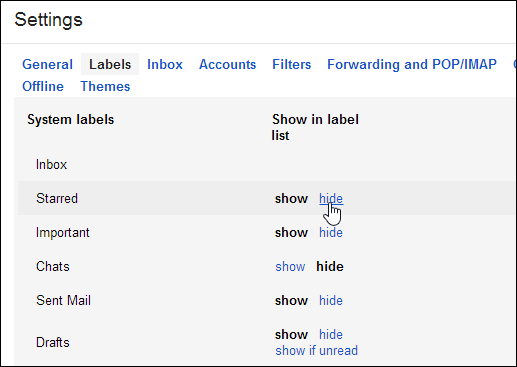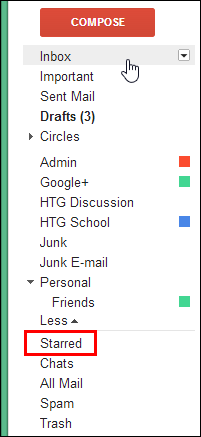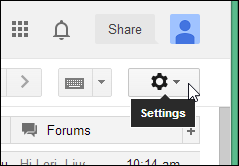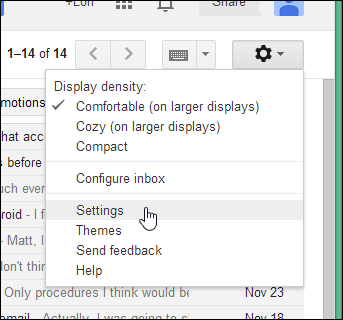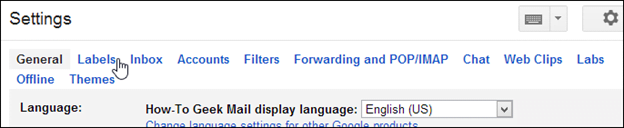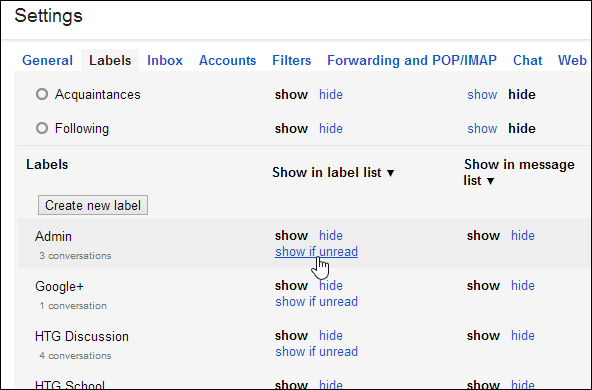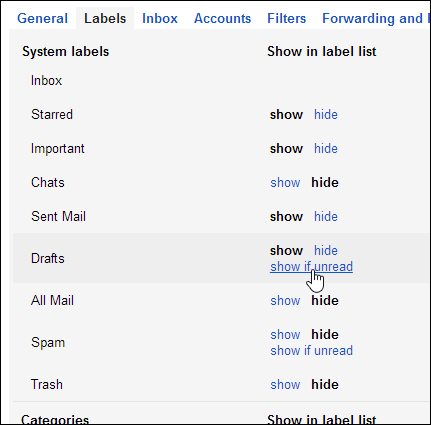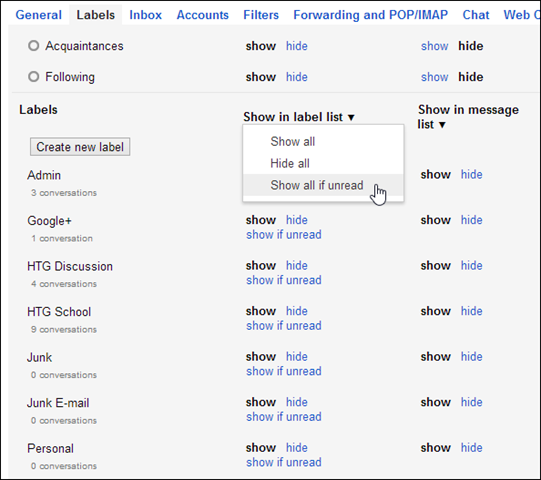ا today's جي سبق ۾ ، اسان توھان جي سمجھڻ ۾ مدد ڪنداسين ته توھان پنھنجي انباڪس کي بھتر انداز ۾ ڪيئن درجه بندي ڪري سگھوٿا ۽ پنھنجي پيغامن کي منظم ڪري سگھوٿا ليبلز ۽ ڪجھ اefوڻين پر ترتيب ڏنل ٽيبز کي استعمال ڪندي.
پهرين ، اسان Gmailالهائينداسين جي ميل جي خودڪار ٽيبز انٽرفيس ، ترجيحي ميل بڪس ، ۽ س allئي سيٽنگون ان ۾ شامل آهن.
پاڻمرادو ترتيب ڏيو ايندڙ ميل کي ترتيب ڏيڻ واري ٽيبز سان
جي ميل ھاڻي پيش ڪري ٿو ٽيب ٿيل ۽ خودڪار ڪيٽيگريز توھان جي انباڪس لاءِ. ھيءَ خاصيت توھان جي انباڪس کي پرائمري ، سماجي ، پروموشنز ، اپ ڊيٽس ، ۽ فورمز ۾ تقسيم ڪري ٿي. جيڪڏھن توھان گھڻن آن لائين خدمتن ۾ حصو وو ٿا ، ھي فيچر ڪارآمد ٿي سگھي ٿو.
بنيادي طور تي ، پيغام مليا آھن مخصوص قسم جي سائيٽن لاءِ يا خاص مواد لاءِ ، گڏ ڪري سگھجن ٿا توھان جي انباڪس جي مختلف حصن ۾. انھيءَ جي نتيجي ۾ ٿي سگھي ٿو گھٽ گڙڙ وارو ميل بڪس.
منتخب ڪريو ڪهڙا ٽيب نظر اچن ٿا توهان جي انباڪس ۾
ھي ٽيبز قابل ترتيب آھن توھان کي اجازت ڏئي ٿو ته توھان ٽيب چونڊيو جيڪي توھان پنھنجي انباڪس ۾ دستياب ڪرڻ چاھيو ٿا. ڏسڻ واري ٽيب کي تبديل ڪرڻ لاءِ ، ڪلڪ ڪريو پلس آئڪن کي ٽيب جي کا leftي پاسي.
منتخب ڪريو ٽيبز فعال ڪرڻ لاءِ ڊائيلاگ باڪس ظاهر ٿئي ٿو. منتخب ڪريو چيڪ بڪس ٽيبز لاءِ جيڪي توھان دستياب ٿيڻ چاھيو ٿا توھان جي انباڪس ۾.
نوٽ: جيڪڏھن توھان ھڪڙي ٽيب لڪايو ٿا ، انھيءَ ڪيٽيگري جا پيغام ڏيکاريا ويندا بدران ”بنيادي“ ٽيب ۾. پڻ ، متن کي ٽيبز ۾ تبديل نٿو ڪري سگھجي ۽ توھان ڪسٽم ٽيب شامل نٿا ڪري سگھو. پنھنجي پيغامن کي و categيڪ درجه بندي ڪرڻ لاءِ بدران ڪسٽم ليبلز استعمال ڪريو (ايندڙ حصي ۾ بحث ڪيو ويو).
توھان پڻ فيصلو ڪري سگھوٿا ته ڪھڙا ٽيب ڏيکاريا ويندا توھان جي انباڪس ۾ سيٽنگز اسڪرين جي انباڪس ٽيب تي ڪيٽيگريز سيڪشن ۾.
پنھنجي پيغامن کي منظم ڪريو انباڪس اندازن ۽ سيٽنگن سان
Inbox Styles توهان کي اجازت ڏئي ٿو توهان جي ميل انباڪس کي ترتيب ڏيو اهو طريقو جيڪو توهان لاءِ ڪم ڪري. توھان ترتيب ڏئي سگھوٿا پنھنجي انباڪس کي ترتيب ڏئي ٽيبلز استعمال ڪندي ، جيئن اسان ا mentioned ۾ lessonايو آھي ھن سبق ۾ ، يا حصن ۾ ، جيئن اڻ پڙھيل ، اسٽار ٿيل ، ۽ اھم.
پنھنجي انباڪس جو قسم تبديل ڪريو
تبديل ڪرڻ لاءِ مختلف انباڪس انداز ۾ ، کوليو سيٽنگون اسڪرين ۽ ٽيپ ڪريو انباڪس ٽيب.
انباڪس ٽائپ سيڪشن ۾ ، چونڊيو انباڪس جو قسم جيڪو توھان استعمال ڪرڻ چاھيو ٿا ڊراپ ڊائون لسٽ مان.
هر قسم جي انباڪس جون پنهنجون سيٽنگون آهن. هڪ دفعو توهان چونڊيو هڪ انباڪس قسم ، سيٽنگون ان قسم لاءِ ڏيکاريون وينديون انبڪس قسم جي چونڊ هي under. سيٽنگون ۾ تبديليون آڻيو ۽ ڪلڪ ڪريو تبديليون محفوظ ڪريو.
توھان پڻ تڪڙو تبديل ڪري سگھوٿا پنھنجي ڪجھ انباڪس انداز جون سيٽنگون س rightو پنھنجي انباڪس ۾ ھي byئين تير تي ڪلڪ ڪري ھر سيڪشن جي ھي ofئين پاسي.
ا Gmailواٽ Gmail مدد ايندڙ ميل جي قسمن جي وضاحت . آزاد محسوس ڪريو تجربا ڪرڻ لاءِ مختلف انباڪس اندازن سان ڏسڻ لاءِ ته توھان لاءِ ڪھڙو ڪم ڪري ٿو. توھان ھميشه واپس ڊفالٽ ڏانھن و ifي سگھوٿا جيڪڏھن توھان پنھنجو ذهن تبديل ڪيو.
توھان پڻ تڪڙو تبديل ڪري سگھوٿا پنھنجي انباڪس جو انداز پنھنجي ماؤس کي ”انباڪس“ ليبل تي ھور ڪندي ۽ ھي downئين تير تي جيڪو ڏسڻ ۾ اچي ٿو. منتخب ڪريو ايندڙ اچڻ وارو ميل انداز ”ايندڙ ميل قسم“ ڊراپ ڊائون لسٽ مان. نوٽ ڪريو ته توھان جي ماؤس کي ھر نموني تي ھور ڪندي ھر قسم جي مختصر وضاحت پيش ڪري ٿي.
منظم ڪريو ۽ ترتيب ڏيو پنھنجي پيغامن کي ليبل استعمال ڪندي
اسان مختصر طور توھان کي متعارف ڪرايو آھي اسٽڪن کي ھن سيريز جي سبق 1 ۾. ڪيٽيگريز توهان کي اجازت ڏين ٿيون منظم ڪرڻ توهان جا اي ميل پيغام زمرے ۾. اھو سا folيو آھي فولڊر وانگر ، فولڊر جي برعڪس ، توھان لا applyو ڪري سگھوٿا ھڪڙي کان و labelيڪ ليبل ھڪڙي پيغام تي.
نوٽ: جي ميل و supports ۾ و 5000،XNUMX XNUMX،XNUMX ليبلز کي سپورٽ ڪري ٿو ، بشمول سب ليبلز. جيڪڏھن توھان ھن حد کان وي ويا آھيو ، توھان findولي سگھوٿا ته توھان جو جي ميل تجربو سست آھي ، ۽ توھان کي ٿي سگھي ٿو غلطيون. اسٽيڪرز هٽايو جيڪي توهان نٿا استعمال ڪري سگھو. ليبلز حذف ڪرڻ سان پيغام ختم نه ٿيندا.
نئون ليبل اھيو
توھان ownاھي سگھوٿا پنھنجا ڪسٽم ليبلز پنھنجي انباڪس کي منظم رکڻ لاءِ ۽ ا messagesا به پيغام پنھنجي انباڪس مان ڪ moveي ليبلز ۾ (فولڊر طور ڪم ڪندي). اسان توهان کي ڏيکارينداسين ته ڪيئن aاهيو هڪ ليبل anotherئي ليبل هي n ، جيئن ته هڪ فولڊر اندر هڪ ذيلي فولڊر.
ھڪڙو نئون ڪسٽم ليبل createاھڻ لاءِ جيڪو مکيه فولڊر ھوندو ، و clickيڪ ڪلڪ ڪريو ليبلز جي لسٽ ۾ جي ميل ھوم اسڪرين جي کا leftي پاسي.
جڏھن لسٽ و expandedائي وي ، ”نئون ليبل ”اھيو“ لنڪ تي ڪلڪ ڪريو.
ليبل لاءِ ھڪڙو نالو داخل ڪريو ”مھرباني ڪري نئون ليبل نالو داخل ڪريو“ ايڊٽ باڪس نئون ليبل ڊائيلاگ باڪس ۾. ڪلڪ ڪريو Createاھيو ختم ڪرڻ لاءِ نئون ليبل اھڻ لاءِ.
نوٽ: جيئن ته هي آهي مکيه ٽيڪسيشن جنهن ۾ هوندو ذيلي درجه بندي ، اسان نه ملنداسين هن ٽئڪسونومي کي.
ھڪڙي ذيلي درجي createاھڻ لاءِ مکيه درجي جي ھي youان جيڪا توھان createdاھيو آھي ، ڪلڪ ڪريو نئون ٽيڪسيشن Createاھيو وري.
نئون ليبل ڊائيلاگ ۾ ، داخل ڪريو ذيلي درجي جو نالو جيڪو توھان createاھڻ چاھيو ٿا “مھرباني ڪري نئون ٽيڪسيشن جو نالو داخل ڪريو” ايڊٽ باڪس ۾. منتخب ڪريو “Nest label under” checkbox ، منتخب ڪريو ماسٽ هيڊ جيڪو توهان صرف createdاهيو آهي ڊراپ ڊائون لسٽ مان ، ۽ ڪلڪ ڪريو Createاهيو.
توھان پڻ taxاھي سگھوٿا ھڪڙي taxاھيل ٽئڪسونومي اصل ٽئڪسونومي داخل ڪرڻ سان ، ان جي پ aيان ھڪڙو سليش (/) ، پوءِ داخل ڪريو اينسٽ ٿيل ٽئڪسونوميءَ جو نالو داخل ڪرڻ - س all ”نئين ٽئڪسونومي جو نالو“ ايڊٽ باڪس ۾. مثال طور ، اسان داخل ڪري سگھون ٿا ”پرسنل/دوست“ ايڊٽ باڪس ۾ ۽ نه چيڪ ڪريو ”پوسٽر ريٽ ھي under“ چيڪ بڪس.
نوٽ: اصل ليبل ا already ۾ ئي موجود ھجڻ گھرجي ان جي ھي aان ھڪڙو estھيل ليبل اھڻ لاءِ. توھان cannotئي ليبل createاھي نٿا سگھو سا sameئي وقت. اسان جي مثال ۾ ، اسان کي لازمي طور Personalاھڻ گھرجي ”ذاتي“ ليبل beforeاھڻ کان پھريائين Friendsاھيل ”دوست“ جو ليبل.
ھڪڙو addressھيل پتو ل looksي ٿو ھي theئين مثال وانگر.
نئين مکيه ريٽنگ ، نسٽ ٿيل ليبل سان ، ريٽنگ ايڪشن بٽڻ تي دستياب ريٽنگز جي لسٽ ۾ پڻ شامل ڪئي وئي آھي ، ان کان علاوه موو ٽو ايڪشن بٽڻ تي دستياب ريٽنگز جي لسٽ.
پيغامن ۾ categoriesاا لاو ڪريو
اتي twoه طريقا آهن پيغامن تي ليبل لا applyو ڪرڻ جا. توھان پيغامن تي ليبل لا applyو ڪري سگھو ٿا جڏھن پيغام leavingڏيندا توھان جي انباڪس ۾. توھان پيغامن کي ليبل ڏانھن منتقل ڪري سگھوٿا ۽ توھان انھن کي فولڊر ڏانھن منتقل ڪري سگھوٿا. اسان توهان کي bothئي طريقا ڏيکارينداسين.
پيغامن تي ليبل لا whileو ڪريو جڏھن اھي رھيا آھن توھان جي انباڪس ۾.
ھي طريقو توھان کي اجازت ڏئي ٿو ته آساني سان لا multipleو ڪريو ھڪڙي ليبل ھڪڙي پيغام تي.
پيغام کي ليبل لا applyو ڪرڻ دوران پيغام کي پنھنجي انباڪس ۾ رکندي ، منتخب ڪريو چيڪ باڪس پيغام جي سا toي پاسي ان کي چونڊڻ لاءِ (يا پيغام کوليو). پوءِ ڪلڪ ڪريو ”ڪيٽيگريز“ ايڪشن بٽڻ ۽ ڊراپ ڊائون لسٽ مان ھڪ يا و labيڪ ليبل چونڊيو.
ياد رکو ته توھان ھڪ کان و labelيڪ ليبل لا applyو ڪري سگھوٿا ھڪڙي پيغام ڏانھن. ڪيٽيگريز مينيو غائب نٿو ٿئي هڪ دفعو توهان درجه بندي چونڊيو آهي ، تنهنڪري توهان هڪ ئي وقت ڪيترن ئي ريٽنگن کي منتخب ڪري سگهو ٿا.
منتخب ٿيل ليبلز کي پيغامن تي لا applyو ڪرڻ لاءِ ، ٽيپ ڪريو لا Applyو فهرست جي تري ۾.
پوءِ ليبل ڏيکاريا و theن ٿا کا theي پاسي پيغام جي موضوع واري لائين.
جيڪڏھن توھان وٽ آھي درجه بنديءَ جي ھڪڙي ڊگھي لسٽ ، توھان شروع ڪري سگھوٿا ٽيڪسنومي جو نالو ٽائپ ڪرڻ کان پوءِ ”ڪيٽيگريز“ ايڪشن بٽڻ کي ڪلڪ ڪرڻ لاءِ لسٽ ۾ درجه بندي ولڻ لاءِ.
ھڪڙو پيغام ليبل ڪريو ۽ ان کي پنھنجي انباڪس مان ڪو
پيغام کي ليبل لا applyو ڪرڻ ۽ پيغام کي انباڪس مان moveاھر ڪ moveڻ سا sameئي وقت ، پيغام کي dragڪيو گهربل ليبل ڏانھن لسٽ ۾ کا .ي پاسي. جئين توھان پنھنجي ماؤس کي مينيو تي منتقل ڪيو ، اھو و expandائيندو ليبل ڏيکارڻ لاءِ جيڪي ھاڻي لڪائي سگھجن ٿا.
نوٽ ڪريو ته توھان استعمال ڪري سگھوٿا ھي طريقو پيغام کي اسپام طور نشان ھڻڻ لاءِ ، استعمال ڪريو رپورٽ اسپام ايڪشن بٽڻ کي استعمال ڪرڻ سان. بس dragڪيو جارحتي پيغام ”اسپام“ جي ڪيٽيگري ڏانھن.
پيغام کي ٽريش ليبل ڏانھن منتقل ڪرڻ سان اھو پيغام حذف ٿي ويندو. اھو سا isيو آھي پيغام کي چونڊڻ ، يا ان کي کولڻ ، ۽ ”ڊليٽ“ ايڪشن بٽڻ تي ڪلڪ ڪرڻ.
کليل ليبل
هڪ ليبل کولڻ هڪ فولڊر کولڻ وانگر آهي. س ratingئي پيغام جيڪي هن ريٽنگ سان لااپيل آهن درج ٿيل آهن. ھڪڙو ليبل کولڻ لاءِ ، ڪلڪ ڪريو مطلوب ليبل تي ليبلز لسٽ ۾ کا homeي پاسي جي ميل ھوم اسڪرين جي. جيڪڏھن مطلوب ليبل نظر نه اچي ، پوري لسٽ تائين پھچڻ لاءِ ”و "يڪ“ تي ڪلڪ ڪريو.
س categoryئي پيغام ھن درجي سان لااپيل آھن ڏيکاريل آھن. theولا جي اصطلاح کي boxوليو باڪس ۾. جي ميل پاڻمرادو boxريندو باڪس ۾ مناسب فلٽر سان چونڊيل پيغام ڏيکارڻ لاءِ. اسان بحث ڪنداسين فلٽرز بعد ۾ ھن سبق ۾.
نوٽ ڪريو ته جيڪڏھن توھان پيغام تي ڪو ليبل لا applyو ڪريو بغير پيغام کي ان ليبل ڏانھن (۽ انباڪس کان )اھر) ۽ پوءِ ليبل کوليو ، ”انباڪس“ ليبل پيغام تي ظاھر ٿيندو ، ظاھر ڪري ٿو ته پيغام ا stillا تائين ۾ آھي. انباڪس.
پنھنجي انباڪس ڏانھن واپس و ،ڻ لاءِ ، د clickي ۾ ڏنل فهرست ۾ ”انباڪس“ ليبل تي ڪلڪ ڪريو.
جيڪڏھن توھان پيغام واپس ڪرڻ چاھيو ٿا پنھنجي انباڪس ۾ ، ر openو کوليو ليبل فولڊر پيغام تائين پھچڻ لاءِ ۽ پيغام کي dragڪيو انبڪس ۾. نوٽ ڪريو ته پيغام ا stillا تائين ان تي لا labelو ٿيل ليبل آھي.
ھڪڙي پيغام مان ھڪڙو ليبل ھٽايو
جيڪڏھن توھان فيصلو ڪيو ته توھان نٿا چاھيو ھڪڙو خاص ليبل جيڪو پيغام سان جڙيل آھي ، توھان ان کي آسانيءَ سان ھٽائي سگھوٿا.
ھن کي ڪرڻ لاءِ ، پيغام کي چونڊيو چيڪ بڪس استعمال ڪندي پيغام جي سا toي پاسي ، يا پيغام کوليو. ليبلز ايڪشن بٽڻ تي ڪلڪ ڪريو ، ليبل کي ڊراپ ڊائون لسٽ ۾ چونڊيو جيڪو توھان پيغام مان ڪ removeڻ چاھيو ٿا ، ۽ پوءِ لا .و ڪريو تي ڪلڪ ڪريو.
نوٽ: توھان ھڪڙي پيغام مان ڪيترائي ليبلز ھٽائي سگھوٿا. ر allو چونڊيو س allئي ليبلز جيڪي توھان ڪ removeڻ چاھيو ٿا ڪيٽيگريز ڊراپ ڊائون لسٽ ۾ لا beforeو ڪرڻ کان پھريائين.
اسٽيڪر جو رنگ تبديل ڪريو
توھان تفويض ڪري سگھوٿا رنگ پنھنجي ليبلز ڏانھن ته جيئن توھان آساني سان انھن کي منتخب ڪري سگھوٿا پنھنجي انباڪس ۾. ڊفالٽ طور ، س labئي ليبل رنگدار آھن ھڪڙي هلڪي grayوري پس منظر ۽ grayاڙهي grayوري ٽيڪسٽ سان. ھي Personal ڏنل تصوير ۾ 'ذاتي/دوست' ليبل ڊفالٽ رنگ استعمال ڪري ٿو. designيا عهدا ، ”HTG اسڪول“ ۽ ”منتظم“ ، انھن تي otherيا رنگ لاو ڪيا ويا آھن.
ليبل تي رنگ تبديل ڪرڻ لاءِ ، ماؤس کي گھربل ليبل تي منتقل ڪريو. ڪلڪ ڪريو ھي arئين تير کي ليبل جي سا toي پاسي ان جي ڊراپ ڊائون مينيو تائين پھچڻ لاءِ.
پنھنجي ماؤس پوائنٽر کي منتقل ڪريو ”ليبل رنگ“ آپشن تي ۽ چونڊيو ٽيڪسٽ ۽ رنگ جو ميلاپ ان تي ڪلڪ ڪندي.
توھان پڻ استعمال ڪري سگھوٿا هٽايو رنگ اختيار اسٽيڪر مان رنگ هٽائڻ لاءِ ۽ واپس و theو ڊفالٽ سيٽنگ ڏانھن.
جيڪڏھن توھان نٿا چاھيو ته ڪو به گروپ ڏيکاريو ويو ، توھان منتخب ڪري سگھوٿا ڪسٽم گروپ ڪلڪ ڪري ڪسٽم رنگ شامل ڪريو. منتخب ڪريو ”پس منظر جو رنگ“ ۽ ”ٽيڪسٽ رنگ“ ۾ ”شامل ڪريو ڪسٽم رنگ“ ڊائيلاگ جيڪو ڏيکاريل آھي.
منتخب ٿيل گروپ جو جائزو و whereو جتي اھو چوي ٿو “Preview Label Color.”
قائم ڪريو ھڪڙي ڪلڪ جي رسائي معياري ۽ ڪسٽم جي ميل ليبلز تائين
توھان آساني سان createاھي سگھوٿا ليبلز تائين ھڪڙي ڪلڪ سان.
ائين ڪرڻ لاءِ ، هڪ ليبل کوليو جيئن اسان ا lesson ۾ بحث ڪيو هو هن سبق ۾ ، ۽ پوءِ dragڪيو صفحو پسنديده آئڪن ايڊريس بار مان بوڪ مارڪ ٽول بار ڏانهن. ھاڻي ، توھان ڪلڪ ڪري سگھوٿا ھن بک مارڪ تي پنھنجي س allني پيغامن تائين پھچڻ لاءِ جيڪي ھن ليبل سان لااپيل آھن.
لڪايو ۽ ڏيکاريو ليبل Gmail ۾
جيڪڏھن توھان وٽ آھي Gmail ۾ ليبلز جي ھڪڙي ڊگھي لسٽ ، توھان چاھي سگھوٿا ته ڏسو ڪجھ ليبل جيڪي توھان اڪثر استعمال ڪندا آھيو باقي لڪائيندي.
ليبل لڪايو
جي ميل ۾ ڪو ليبل لڪائڻ لاءِ ، ليبل تي ڪلڪ ڪريو جيڪو توھان ليبلز لسٽ ۾ لڪائڻ چاھيو ٿا Createاھيو بٽڻ ھي and ۽ ان کي dragڪيو و visibleيڪ لنڪ ڏانھن ھي visible ڏنل ليبلز جي لسٽ ھي.
نوٽ: ”و moreيڪ“ لنڪ ٿي و "ي ٿي ”گھٽ“ لنڪ جئين توھان ليبل کي ان ڏانھن منتقل ڪريو.
ريٽنگ کي منتقل ڪيو ويو آھي ته جيئن اھو درج ڪيو و Categoriesي زمرے ھي، ، جيڪو ظاھر ٿئي ٿو جڏھن توھان ڪلڪ ڪريو و Moreيڪ تي و toائڻ لاءِ درجه بندي جي لسٽ. جيڪڏھن ”گھٽ“ لنڪ موجود آھي ”و "يڪ“ لنڪ جي بدران ، ”ڪيٽيگريز“ ڏيکاري سگھجن ٿيون صرف ماؤس کي ڪيٽيگريز جي لسٽ تي ھور ڪندي.
hiddenجھو ليبل ظاھر ڪريو
لڪيل ليبل کي لڪائڻ لاءِ ، ڪلڪ ڪريو و (يڪ (جيڪڏھن ضرورت ھجي) ڊسپلي ڪرڻ لاءِ ڪيٽيگريز سيڪشن. ڪلڪ ڪريو ۽ dragڪيو مطلوب ليبل ”ڪيٽيگريز“ سيڪشن مان ”انباڪس“ ليبل ڏانھن.
ليبل واپس ڪيو ويو آھي الفابيٽ جي ترتيب ۾ ليبلز جي مکيه لسٽ ڏانھن.
لڪايو سسٽم اsetوڻو جي ميل ليبل جيئن ستارو ٿيل ، موڪليو ويو ميل ، مسودا ، اسپام ، يا ڪچري
اsetوڻو جي ميل ليبل پڻ لڪائي سگھجن ٿا. انھن مان ڪنھن به ليبل کي لڪائڻ لاءِ ، ليبلز لسٽ ھي under ”و "يڪ“ تي ڪلڪ ڪريو.
تي ڪلڪ ڪريو ”زمرا سنageاليو“ تحت ”ڪيٽيگريز“.
”ڪيٽيگريز“ سيٽنگز اسڪرين ڏيکاري ويندي.
سسٽم ليبلز سيڪشن ۾ ، labelوليو سسٽم ليبل جيڪو توهان لڪائڻ چاهيو ٿا ۽ ڪلڪ ڪريو لڪايو لنڪ ڏيکاريو ليبلز لسٽ ڪالمن ۾.
نوٽ: ليبل مڪمل طور تي لڪل ناهي ، اهو منتقل ڪيو ويو آهي ”و "يڪ“ لنڪ هي.
سيٽنگون اسڪرين تي ليبل سيٽنگن تائين رسائي
درجه بندي جي سيٽنگن جي اسڪرين تائين به پھچي سگھجي ٿو سيٽنگون بٽڻ استعمال ڪندي. اسان حوالو ڏينداسين سيٽنگز اسڪرين جي مختلف حصن جو ھن س throughoutي سلسلي ۾. سيٽنگن تائين پھچڻ جو طريقو ھميشه سا theيو آھي.
فلٽرز تائين پھچڻ لاءِ سيٽنگون اسڪرين تي ، ڪلڪ ڪريو سيٽنگون بٽڻ (گيئر) مکيه جي ميل ونڊو جي اوپري سا rightي ڪنڊ ۾.
پوءِ ڊراپ ڊائون مينيو مان ”سيٽنگون“ چونڊيو.
هڪ theيرو سيٽنگون اسڪرين ۾ ، توهان رسائي ڪري سگهو ٿا سيٽنگون ليبلز ، فلٽرز ، انباڪس ، موضوعات ، ۽ Gmailين جي ميل پينز ۽ فيچرز لاءِ.
Gmail ۾ اڻ پڙھيل ميل کان سواءِ ليبل پاڻمرادو لڪايو
ليبلز کي لڪائڻ جي صلاحيت سان ۽ فلٽر استعمال ڪندي انھن ليبلز ڏانھن پيغام پاڻمرادو روٽ ڪرڻ (ا nextيون سيڪشن ڏسو) ، توھان حيران ٿي سگھوٿا ته ڪيئن جلدي tellايو ته جيڪڏھن توھان وٽ اڻ پڙھيل پيغام آھن پوشیدہ ليبلز ۾. توھان منتخب ڪري سگھوٿا آساني سان لڪيل ليبل ڏيکارڻ لاءِ جڏھن انھن ۾ ڪي به اڻ پڙھيل پيغام ھجن. ھن طريقي سان ، توھان ڪو اھم پيغام نه وايو.
جي ميل قائم ڪرڻ لاءِ ليبل لڪائڻ لاءِ جيستائين انھن ۾ اڻ پڙھيل پيغام ھجن ، پھريائين ذڪر ڪيل طريقن مان ھڪڙي کي استعمال ڪندي ليبل سيٽنگز اسڪرين تائين رسائي حاصل ڪريو.
هر سسٽم ۽ ڪسٽم ليبل لاءِ جيڪو توهان لڪائڻ چاهيو ٿا جيڪڏهن ان ۾ اڻ پڙهيل ميل شامل ناهي ، ڪلڪ ڪريو ڏيکاريو جيڪڏهن اڻ پڙهيل لنڪ.
نوٽ ڪريو ته سسٽم ليبلز لسٽ ۾ ، توھان ر hideو مسودو ۽ اسپام ليبل لڪائي سگھوٿا جيڪڏھن انھن ۾ ڪوبه اڻ پڙھيل پيغام نه ھجي. ھي مضمون لا Categoriesو نٿو ٿئي زمرے ۽ حلقن تي.
توھان جلدي ڪري سگھوٿا ھن سيٽنگ کي س customني ڪسٽم ليبلز تي لا applyو ڪري ھي theئين تير تي ڪلڪ ڪريو ا Showيان ”درجه بندي لسٽ ۾ ڏيکاريو“ جي چوٽيءَ تي ”ريٽنگز“ سيڪشن ۾ ۽ ڊراپ ڊائون مينيو مان ”ڏيکاريو س all ڏيکاريو جيڪڏھن نه پڙھيو“.
هي followingيان…
ھي اسان کي سبق 3 جي پ toاڙيءَ تائين پھچائي ٿو. توھان کي ھئڻ گھرجي مناسب سمجھو ته توھان جو انباڪس ڪيئن منظم ڪجي مختلف ٽيبز ، اندازن ۽ سيٽنگن سان. س allني کان بھترين ، توھان پنھنجو رستو و onي رھيا آھيو پنھنجي اي ميل کي ليبلز سان.
ايندڙ سبق ۾ ، اسان و discussionائينداسين ليبلز جي بحث کي فلٽر شامل ڪرڻ لاءِ - جيئن ته فلٽر ڪيئن استعمال ڪجي خودڪار طريقي سان لا applyو ڪرڻ لاءِ ، ان سان گڏ موجوده فلٽر ڪيئن ڪجن ۽ انھن کي Gmailئي جي ميل اڪاؤنٽ ۾ ڪيئن برآمد ڪجي.
پوءِ ، شين کي بند ڪرڻ لاءِ ، اسان متعارف ڪرايون اسٽار سسٽم ، جيڪو توھان جي مدد ڪري ٿو اھم اي ميلز تي نظر رکڻ ۾.